
Compartir información sobre un libro o audiolibro en Libros en la Mac
Comparte información sobre un libro o audiolibro con otras personas, comparte tus citas favoritas con tus amigos o comparte tus notas con tus compañeros de clase.
Compartir información sobre un libro o audiolibro
En la app Libros
 en tu Mac, haz clic en Todo (o en otra colección) en la barra lateral y luego haz clic en un libro o audiolibro.
en tu Mac, haz clic en Todo (o en otra colección) en la barra lateral y luego haz clic en un libro o audiolibro.Haz clic en
 y selecciona Mail, Mensajes, u otra app o servicio.
y selecciona Mail, Mensajes, u otra app o servicio.
Visualizar información compartida sobre un libro o audiolibro
Cuando alguien comparte información de libros o audiolibros contigo mediante la app Mensajes ![]() , puedes encontrarla en Se compartió contigo en la barra lateral de la app Libros. (La app Libros debe estar seleccionada en Compartido contigo en el panel de configuración de Mensajes).
, puedes encontrarla en Se compartió contigo en la barra lateral de la app Libros. (La app Libros debe estar seleccionada en Compartido contigo en el panel de configuración de Mensajes).
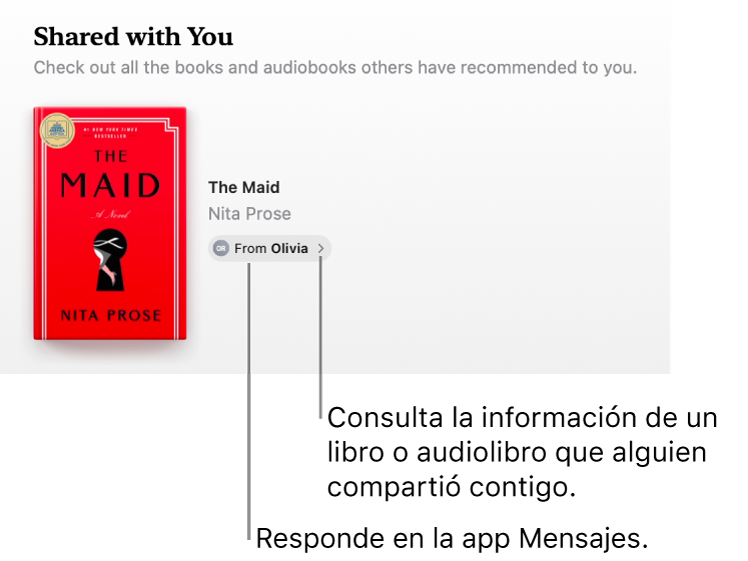
En la app Libros
 en tu Mac, haz clic en Leyendo en la barra lateral y desplázate hacia abajo a Se compartió contigo. Consulta Mantenerse al tanto del contenido compartido en Mensajes.
en tu Mac, haz clic en Leyendo en la barra lateral y desplázate hacia abajo a Se compartió contigo. Consulta Mantenerse al tanto del contenido compartido en Mensajes.
Para saber cómo compartir contenido comprado en la tienda de libros o de audiolibros con miembros de tu familia, consulta Configurar Compartir en familia y Descargar libros o audiolibros comprados y actualizados.
Compartir citas de libros
En la app Libros
 en la Mac, haz clic en Libros (o en otra colección) en la barra lateral y luego haz doble clic en un libro.
en la Mac, haz clic en Libros (o en otra colección) en la barra lateral y luego haz doble clic en un libro.En una página, selecciona el texto que quieres citar.
Las citas pueden contener hasta 200 palabras. Esta opción de compartir está disponible sólo en Estados Unidos.
Mantén presionada la tecla Control al hacer clic en el texto, selecciona Compartir y elige Mail, Mensajes, Notas, u otra app o servicio.
Compartir notas de libros
En la app Libros
 en tu Mac, haz clic en Tienda (o en otra colección) en la barra lateral.
en tu Mac, haz clic en Tienda (o en otra colección) en la barra lateral.Haz doble clic en un libro que contenga notas.
Desplaza el puntero hacia la parte superior del libro y haz clic en el botón “Notas y resaltados
 en la barra de herramientas.
en la barra de herramientas.En el panel Notas, mantén presionada la tecla Control y haz clic en una nota, selecciona Compartir y después selecciona Mail, Mensajes o Notas.
Para saber cómo usar Compartir en Familia para compartir contenido comprado en la tienda de libros o en la tienda de audiolibros, consulta Descargar libros o audiolibros comprados y actualizados.